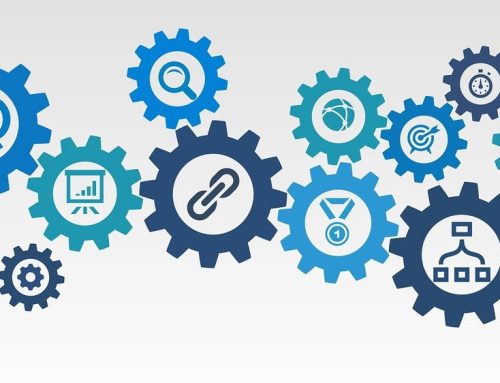Wie Sie Sphärische Panoramen in 360° mit V-Ray rendern.
Sphärische Panoramen können bei der Inszenierung von Innenräumen sehr hilfreich sein, da sie es dem Betrachter ermöglichen, den Raum selbst zu erkunden. Sie müssen sich nicht mit der Auswahl begrenzter Kamerawinkel für das Rendern beschäftigen. Stattdessen können Sie mit ihrer sphärischen 360°-Aufnahme jede Ansicht abdecken, die Sie möglicherweise separat rendern wollten.
Aber das Rendern einer 360°-Ansicht ist nicht der schwierigste Teil. Sie müssen es auch für jedermann leicht machen, sie zu erforschen. In diesem Tutorial erfahren Sie nicht nur, wie Sie V-Ray für das Rendern solcher Aufnahmen einrichten, sondern auch, wie Sie die Bild-Metadaten bearbeiten und mit einigen beeindruckenden kostenlosen VR-Viewern integrieren können. Lassen Sie uns beginnen.
Kameraeinstellungen in V-Ray.
- Setzen Sie eine V-Ray-Kamera ein und platzieren Sie diese genau in der Mitte.
- Stellen Sie sicher, dass das Kameraziel und die Kamera auf der gleichen Höhe sind und der Blick auf den Boden gerichtet ist.
- Öffnen Sie den Dialog Render Setup und stellen Sie die Bildabmessungen auf 6000×3000 ein. Das Verhältnis von Breite zu Höhe sollte immer 2:1 und mindestens 6000 Pixel breit sein, um beste Ergebnisse zu erzielen.
- Stellen Sie in der Registerkarte V-Ray Render Setup im Rollout der Kamera den Typ auf Spherical mit einem Override FOV von 360 ein.
- Stellen Sie anschließend beliebige Renderelemente für die Nachbearbeitung ein und drücken Sie den Renderbutton.
- Aufgrund der massiven Renderdimensionen sollten Sie sich die Details in der Szene und die Rendering-Samples nicht zu sehr zu Herzen nehmen.
Bearbeiten der Metadaten.
Um dieses 360° sphärische Rendering auf Facebook zu veröffentlichen, müssen Sie die im Bild eingebettenen Metadaten ändern, weil Facebook die Metadaten eines Bildes nutzt, um sphärische Panoramen zu identifizieren, die mit 360° Kameras aufgenommen wurden.
- Nachdem Sie ihr Rendering auf ihrer Festplatte gespeichert haben, klicken Sie mit der rechten Maustaste auf die Datei und öffnen Sie ihre Eigenschaften.
- Gehen Sie zum Detailbereich, scrollen Sie nach unten und geben Sie die Kameramarke als RICOH und das Modell als RICOH THETA S ein. Dies ist eine echte Panoramakamera von RICOH.
- Sie können auch ein Online-Tool wie Exifer verwenden, um diese Details zu bearbeiten.
- Nun laden und posten Sie diesen sphärischen Shot auf Facebook und es sollte ihn mit einem eigenen Panorama-Viewer laden.
Kostenlose VR Viewer Tools.
Wenn Sie dieses sphärische Rendering auf ihrer Website veröffentlichen oder an den Client zur Ansicht in einem Browser senden möchten, können Sie das kostenlose Marzi PANO Web-Tool verwenden. Laden Sie einfach ihr Rendering hoch und es wird ein herunterladbares HTML-Paket erstellt, dass alle Dateien für die Online- und Offline-Betrachtung in einem Browser enthält. Sie können auch den unglaublich einfachen GoPRO VR Player für die sofortige Anzeige auf ihrem PC verwenden.
Die Links zu den in diesem Tutorial verwendeten VR-Viewer finden Sie weiter unten:
- MarziPANO: https://www.marzipano.net
Vielen Dank fürs Lesen und viel Spaß beim Ausprobieren.